Lumens Technology CL510 Instrukcja Obsługi
Strona 39
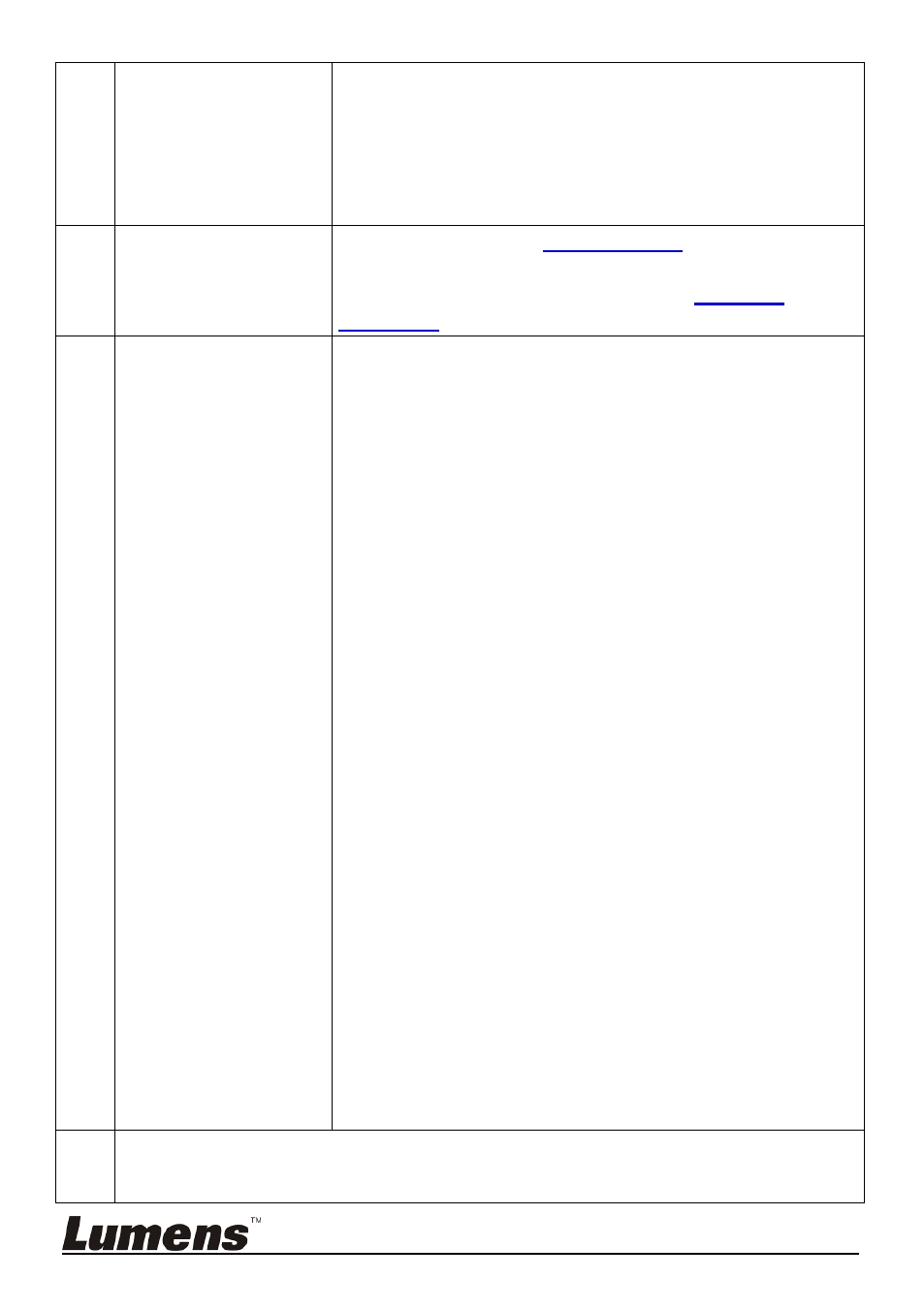
Polski - 38
Protocol].
6 Wciśnij [ENTER] aby modyfikować.
7 Wciśnij [] lub [], by wybrać [On].
8 Wciśnij [MENU], aby wyjść z menu komunikatów
ekranowych Ethernet.
9 Powtórz kroki 3 ~ 4 i sprawdź adres IP.
12.
Obraz wyjściowy jest
nie wyraźny z
kręgami wodnymi
Proszę zapoznać się z
Załącznikiem 1
w instrukcji obsługi
aby potwierdzić odpowiednią częstotliwość prądu, oraz
zresetować według instrukcji zawartej w
5.2 Menu
ustawienia
.
13.
Obraz na żywo nie
wyślwietla się po
zalogowaniu na
stronie
1. Proszę zainstalować kontroler ActiveX według
instrukcji na ekranie.
2. Jeśli instrukcja instalacji kontrolera ActiveX nie pojawi
się, proszę podążać za następującymi krokami aby
potwierdzić oraz usunąć starą wersję komponentów
kontroli ActiveX.
2.1 Usuwanie komponentów (Wyszukiwarka IE
8.0/IE 9.0):
Otwórz przeglądarkę IE, aktywuj [Tool] → [Manage
Add-ons] → w wysuniętym menu [Display] po lewej
stronie, wybierz [All add-ons]. Następnie, po
wybraniu "GFFMpeg Class" oraz "GoDB Class",
prawym klawiszem myszy kliknij aby otorzyć menu,
oraz kliknij [More Info (R)]. Kliknij przycisk
[Remove] po lewej stronie, a następnie wciśnij
przycisk [Close] na dole po prawej aby dokończyć
usuwania komponentów.
2.2 Przeglądarka IE7.0:
Otwórz przeglądarkę IE, aktywuj [Tool] → [Manage
Add-ons] → [Enable/Disable Add-ons] → w
wysuniętym menu [Display], wybierz [Add-ons that
have been used by Internet Explorer]. Następnie,
po wybraniu "GFFMpeg Class" oraz "GoDB
Class", wciśnij przycisk [Delete] znajdujący się w
lewym, dolnym rogu.
2.3 Po załadowaniu strony internetowej, proszę
podążać za instrukcjami widniejącymi na
ekranie.
14.
Pytanie: Podczas instalowania kontrolerów ActiveX pojawiła się wiadomość
ostrzegająca jak pokazano na poniższym obrazku ("Windows zablokował
oprogramowanie ponieważ nie może zweryfikować wydawcy.") :